Aug 14, 2025 • Categoría: Soluciones para Foto/Video/Audio • Soluciones probadas
Imagine que está tomando clases en línea y tiene la opción de descargar audio o video, ¿cuál preferirá? Aparentemente videos. Los videos son excelentes para comunicarse con las personas. Puede ver todos los acontecimientos e instrucciones. Si se trata de una película o clips divertidos, podrá obtener una imagen real del contenido del video. Pero todos estos videos los guardará en el disco de su computadora. Sin embargo, puedes intentar reproducirlos en tu computadora y notarás que no se puede reproducen ya que se corrompieron.
Parte 1: ¿Cuales son las causas de que tus videos se corrompan?
Antes de ver algunas de las herramientas de software de reparación de video gratuitas ideales a su disposición, es bueno analizar las causas de la corrupción en sus archivos MP4 o MOV. La corrupción en sus archivos de video puede deberse a un encabezado roto, la pérdida de una conexión a Internet cuando el archivo se estaba descargando, un apagón repentino, problemas de compresión o incluso descargas de fuentes de Internet poco confiables. Afortunadamente, existen herramientas comunes que incluso podemos tener en nuestras máquinas, como el Reproductor de Medios VLC -VLC Media Player-, que pueden ayudarnos. Dicho software gratuito de reparación de video funciona tanto en algoritmos predictivos como de aprendizaje mientras se repara un archivo de video. Esto se trata en la siguiente sección.
Los videos corruptos son inaccesibles y no se pueden reproducir. Diferentes razones conducen a la corrupción de los videos. Como:
-
Ataque de virus
Lo peor que le puede pasar a su computadora son las amenazas de virus y el malware. Los virus hacen que los archivos lean los sectores como sectores defectuosos, lo que interfiere con archivos completos y los marca como corruptos. -
Bloqueo del sistema
Los bloqueos de la computadora, como los bloqueos lógicos, conducen a la corrupción del archivo. Un bloqueo del sistema a menudo se debe a errores de software o problemas de hardware. -
Sectores defectuosos
Cada vez que un disco duro pierde su magnetismo, da como resultado sectores defectuosos. Por lo tanto, cuando guarde los videos en estos sectores defectuosos, se dañará automáticamente.
Es tan malo cuando estás emocionado por ver un video y descubres que está dañado. Lo bueno es que siempre puedes reparar estos videos con una herramienta de reparación de videos. ¿Existe algún programa gratuito que repare y repare archivos de video corruptos? La necesidad de reparar estos preciosos videos es importante. Ahora veremos tres poderosas herramientas de reparación de video que debe probar.
Parte 2: ¿Cómo reparar archivos de video dañados de con la herramienta de Reparador de Video Recoberit de Wndershare?
Una herramienta profesional de reparación de video es el software Wondershare Repairit . Este software es confiable para la recuperación de video para Mac y los usuarios de Windows, quienes pueden usarla como la mejor herramienta de reparación de video. Esta herramienta repara videos corruptos debido a ataques de virus, fallas repentinas del sistema, compresión inadecuada, sectores defectuosos y también descargas parciales de videos. Lo sorprendente de este software es que puede reparar formatos de video como MP4, 3G2, MOV, 3GP, M4V, M4A, WMV y F4V. Este software también puede reparar videos dañados en unidades externas, tarjetas de memoria, tarjetas flash y dispositivos de medios digitales. También es una herramienta de reparación de video que ahorra tiempo, ya que admite la reparación por lotes de videos.
- Admite la reparación de formatos de archivo de video MP4, MOV, 3GP, M4V, M4A, 3G2 y F4V.
- Proporciona una vista previa de los videos reparados.
- Admite los últimos Mac OS X Yosemite, Mavericks, Mountain Lion, Lion y Snow Leopard.
- Restaura fácilmente datos de archivos de video corruptos o dañados
- Restaura la sección de sonido de archivos de video corruptos
Repare archivos de video corruptos con la mejor herramienta Wondershare Repairit
Ahora veamos cómo reparar archivos de video corruptos MP4, WMV, MOV, M4V con la mejor herramienta de reparación de video Wondershare Repairit.
Paso 1 Agregar video corrupto
Agregue archivos de video corruptos a la mejor herramienta de reparación de video.

Paso 2 Reparar video corrupto
Seleccione los archivos de video dañados de la lista y haga clic en el botón "Reparar".

Paso 3 Vista previa y guardar video reparado
Reparación de archivos de video dañados en proceso. Después de completar el proceso de reparación, obtenga una vista previa de los archivos de video reparados.

Una vez que se completa el proceso de guardado, aparece un mensaje de confirmación que muestra un enlace a la ubicación de los archivos de video guardados. De esta manera, puede reparar los videos dañados con Wondershare Repairit mediante la aplicación de los pasos mencionados anteriormente sin problemas.
Por lo tanto, es una forma sencilla, rápida y fácil de reparar un archivo de video dañado o roto mientras se reproduce. Simplemente descargue y pruebe la Herramienta Wondershare Repairit y vea si funciona para usted.
Parte 3: Herramienta gratuita de reparación de video dañado
Ocurre que a veces los archivos de video se congelan al intentar reproducir o no reproducir nada. Hay numerosas razones detrás de esto, como el archivo específico que está roto, dañado o incluso errores de software. Algunos de estos archivos son tan importantes para nosotros, ya que denotan momentos memorables en nuestra vida y, por lo tanto, no podemos permitirnos perderlos. Cuando esto sucede, una herramienta gratuita de software de reparación de video puede ser útil para usted. Existen muchas herramientas que se dedican a restaurar sus archivos corruptos parcial o totalmente.
1 Uso del Reproductor de Medios VLC para reparar archivos de video
Los archivos corruptos en formato MOV y MP4 pueden repararse fácilmente a través del reproductor multimedia VLC. La razón de esto es que este reproductor tiene características de transcodificación cuya función es convertir los archivos dañados en archivos reproducibles. Esta es la razón por la que a veces puede recibir un mensaje de error mientras se esfuerza por acceder a su archivo a través de VLC y se le solicita que permita el proceso de reparación. Muchas personas generalmente desconocen las capacidades de este reproductor y, por lo tanto, siempre seleccionan la opción "No". Los siguientes pasos deberían ayudarlo a utilizar su VLC completamente.
Paso 1 En su búsqueda para reparar archivos de video rotos, diríjase a la pestaña "Medios" y luego seleccione "Convertir o Guardar".
Paso 2 Lo siguiente es agregar archivos de video o incluso transmisiones que desea transcodificar. Presione 'convertir o guardar'.
Paso 3 Aparecerá una ventana de conversión. Se le pedirá que proporcione el nombre del archivo para el objetivo.
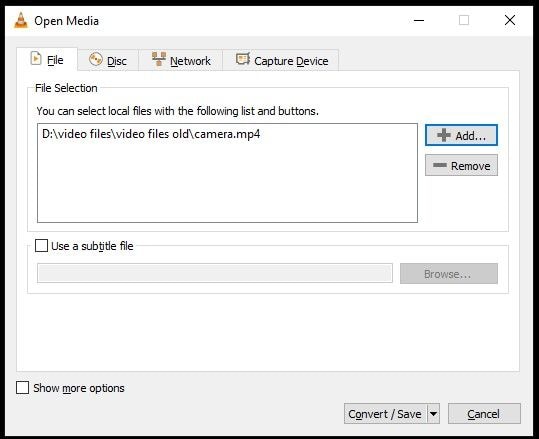
Paso 4 Lo siguiente es seleccionar el códec de entrada deseado de la lista que aparece.
Paso 5 Vaya con la opción "Editar perfil seleccionado" para editar la configuración de un perfil específico. Aquí, alternativamente, puede seleccionar agregar un nuevo perfil o incluso eliminar uno existente.
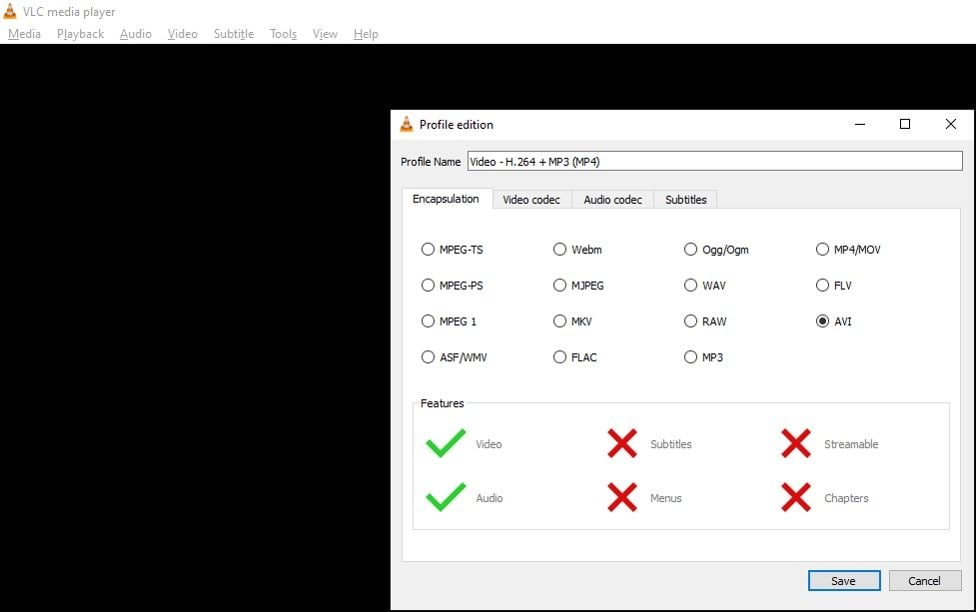
Paso 6 Finalmente, presione ‘inicio’ y su archivo será reparado.
2 Replicación del archivo de video
El segundo método todavía gira en torno al VLC Media Player. Aquí, simplemente replica su video para obtener accesibilidad. Los siguientes pasos están involucrados:
Paso 1 Primero debe crear una copia del archivo MOV o MP4 original.
Paso 2 Después de completar el primer paso con éxito, cambie el nombre de su archivo de video a AVI.
Paso 3 Lo siguiente es iniciar el VLC Media Player.
Paso 4 Una vez que inicie el reproductor, diríjase a las preferencias y luego vaya a la opción que dice "Entrada o códecs".
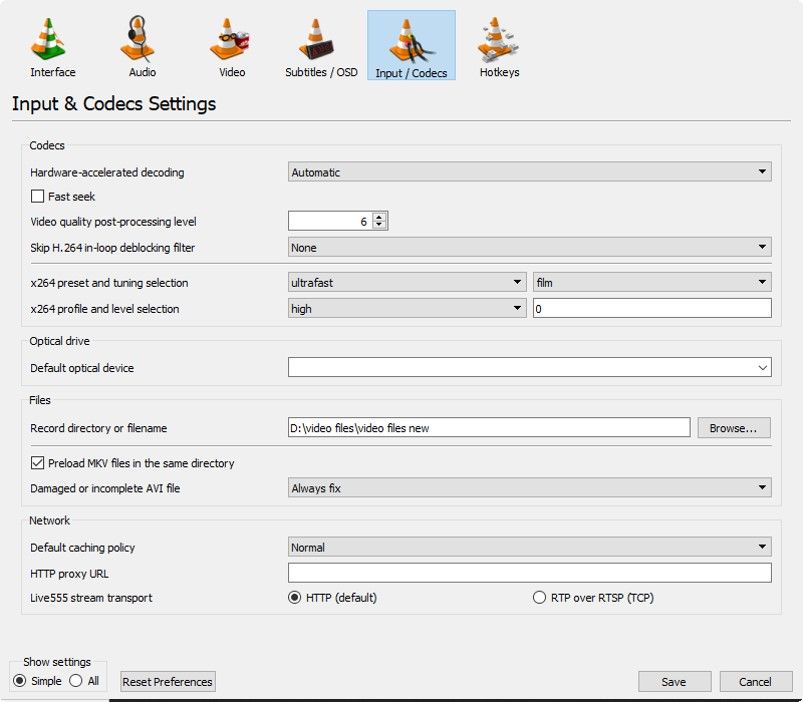
Paso 5 Junto a "Reparar archivos AVI", seleccione "Reparar siempre" y luego haga clic en guardar.
Ambos métodos son bastante fáciles de ejecutar y cuidan eficazmente sus archivos de video corruptos. Lo único es que VLC es un software de reparación de video gratuito, por lo tanto, no debe gastar en herramientas premium. Sin embargo, la única desventaja es que puede haber limitaciones con las opciones de personalización que pueden estar presentes en las herramientas de reparación de video premium.
3 Uso del Reparador de Video Digital de Rising Research
Digital Video Repair de Rising Research es otra popular herramienta gratuita de software de reparación de video. Es totalmente compatible con Windows y, por lo tanto, puede usarlo para reparar sus videos rotos. Lo único es que funciona con formatos de video como MP4, MOV, AVI, FLV y MPEG4. Los problemas comunes que cubre DVR incluyen la descarga parcial de archivos, el índice de posicionamiento roto e incluso videos que tienden a congelarse. La herramienta puede detectar los fragmentos faltantes de un archivo y, a su vez, reconstruirlo en un formato reproducible. Admite múltiples archivos de una vez y también puede eliminar contenido basura automáticamente. Los pasos para arreglar los archivos de video incluyen:
Paso 1 En la interfaz de esta herramienta, debe seleccionar el botón ‘input file’. Esto le solicita que agregue los archivos dañados. Alternativamente, puede arrastrar y soltar sus archivos de video en la interfaz.
Paso 2 El siguiente paso consiste en hacer clic en la pestaña "Verificar errores". Aquí, todos los errores presentes en el archivo se escanean y luego se muestran en la interfaz "Estado del archivo".
Paso 3 Para resolver los problemas en el archivo, haga clic en la opción "Reparar".
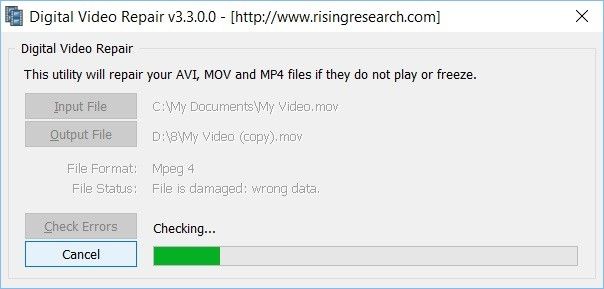
El uso del "Digital Video Repair" viene con numerosas ventajas. Primero, es 100% gratis. También es de tamaño ligero y funciona con una velocidad inigualable en comparación con otras herramientas gratuitas de software de reparación de video. Su versatilidad con respecto a los formatos de video y el lenguaje también lo hace altamente calificado.
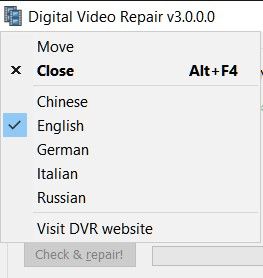
El Reparado de video digital tiene algunas limitaciones, ya que aunque admite varios archivos, solo se puede reparar un video cada vez. Aún así, está destinado solo para usuarios de Windows, por lo tanto, no atieanden otros clientes. La vista previa de los videos que se están reparando tampoco está presente.
Se puede utilizar un video para transmitir contenido que vale miles de palabras. Sin embargo, las obligaciones de alta integridad limitan algunos videos, especialmente después de que ocurran accidentes. Estos accidentes pueden ser la descarga parcial del archivo, la transferencia interrumpida o incluso la eliminación por error. Esta pieza analizó algunas herramientas gratuitas de software de reparación de video que deberían poder reunir su archivo en pasos simples. Incluyen el VLC Media Player y el Reparador de video Digital. Al utilizarlos de la manera correcta, siempre puede recuperar archivos dañados para poder disfrutarlos una vez más. Elija el procedimiento que considere adecuado para su archivo de lo anterior.





Alfonso Cervera
staff Editor